JavaScript – популярный язык программирования, используемый для создания динамических элементов на веб-страницах. При включении в браузере, вы получаете доступ к интерактивному контенту, такому как анимации, слайдеры, выпадающие меню и многое другое.
Браузер Chrome – один из самых популярных в мире, созданный компанией Google. Он поставляется с включенным JavaScript, что позволяет веб-страницам работать сразу после установки. Иногда пользователи могут случайно отключить JavaScript. Если вы столкнулись с этой проблемой, активация JavaScript в Chrome – процесс, который можно выполнить всего несколькими простыми шагами.
В этой статье мы расскажем вам, как включить JavaScript в Chrome на компьютере или мобильном устройстве. Вы узнаете, как найти нужные настройки и активировать JavaScript, чтобы снова наслаждаться интерактивным контентом.
Как включить JavaScript
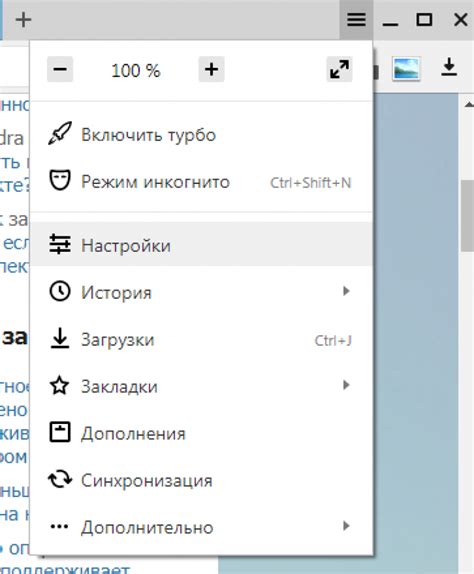
Включение JavaScript в браузере Chrome
Для включения JavaScript в Google Chrome, выполните следующие шаги:
| Шаг 1: | Откройте браузер Google Chrome на вашем компьютере. |
| Шаг 2: | Нажмите на значок "три точки" в верхнем правом углу окна браузера. |
| Шаг 3: | Выберите "Настройки" в выпадающем меню. |
| Шаг 4: | Прокрутите страницу вниз и нажмите на "Дополнительные настройки". |
| Шаг 5: | В разделе "Конфиденциальность и безопасность" выберите "Настройки контента". |
| Шаг 6: | В разделе "JavaScript" выберите "Разрешать все сайты запускать JavaScript" или "Разрешить на одном сайте". |
После выполнения этих шагов JavaScript будет включен в вашем браузере Chrome. Теперь вы можете наслаждаться полным функционалом веб-сайтов, использующих JavaScript.
Убедитесь, что вы обновили браузер до последней версии, чтобы получить все новые функции и улучшения в работе с JavaScript.
В браузере Хром

Включение JavaScript в браузере Google Chrome очень просто. Следуйте этим инструкциям, чтобы активировать JavaScript:
1. Откройте браузер Google Chrome на вашем компьютере.
2. Нажмите на иконку меню, расположенную в правом верхнем углу окна браузера. Она выглядит как три горизонтальных точки.
3. В выпадающем меню выберите "Настройки".
4. Прокрутите страницу вниз и нажмите на ссылку "Дополнительные настройки".
5. Найдите раздел "Конфиденциальность" и нажмите на кнопку "Настройки контента".
6. В появившемся окне найдите раздел "JavaScript" и выберите опцию "Разрешить всегда выполнять JavaScript на всех сайтах".
7. Нажмите "Готово", чтобы сохранить изменения.
Теперь JavaScript будет включен в вашем браузере Chrome, и вы сможете пользоваться всеми его функциями на веб-страницах.
Шаг 1: Откройте настройки

Для включения JavaScript в браузере Хром вам нужно открыть настройки. Вы можете сделать это, следуя простым инструкциям:
1. Откройте браузер Хром на вашем компьютере.
2. Нажмите на иконку с тремя точками в правом верхнем углу окна браузера.
3. В открывшемся меню выберите пункт "Настройки".
4. Прокрутите страницу вниз до раздела "Расширенные настройки" и нажмите на него.
5. В разделе "Приватность и безопасность" выберите пункт "Настройки контента".
6. Выберите "JavaScript" в разделе "JavaScript" и убедитесь, что переключатель в положении "Разрешить всегда запускать JavaScript".
7. Чтобы сохранить изменения, закройте окно настроек.
Теперь JavaScript будет включен в браузере Хром и вы сможете использовать все его функции при посещении веб-сайтов.
Браузер Хром

Одной из главных причин популярности Хрома является его поддержка JavaScript - одного из основных языков программирования для создания интерактивных веб-сайтов. Хром обладает мощным JavaScript-движком, который обеспечивает быстрое и эффективное выполнение скриптов.
Чтобы включить поддержку JavaScript в браузере Хром, выполните следующие простые шаги:
1. Откройте меню Хрома: Нажмите на иконку с тремя точками, расположенную в правом верхнем углу окна браузера.
2. Перейдите в настройки: Выберите "Настройки" в меню.
3. Откройте дополнительные настройки: Прокрутите страницу вниз и нажмите на "Дополнительные настройки".
4. Найдите "Конфиденциальность и безопасность": Продолжайте прокручивать страницу вниз и найдите этот раздел.
5. Настройте параметры JavaScript: Найдите "Настройка контента" в разделе "Конфиденциальность и безопасность". Выберите "Разрешить все сайты выполнять JavaScript (рекомендуется)" под опцией "JavaScript".
6. Сохраните изменения: Нажмите "Готово", чтобы сохранить изменения.
Теперь браузер Chrome поддерживает JavaScript, и вы можете использовать все интерактивные возможности современных веб-сайтов.
Шаг 2: Войдите в меню настроек
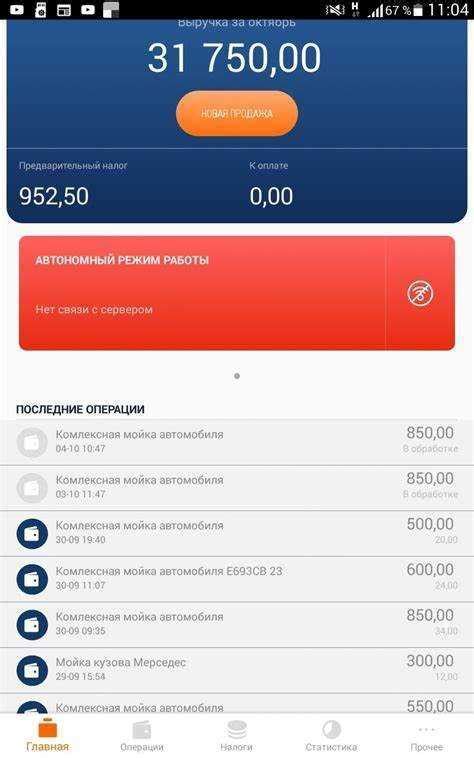
Чтобы включить JavaScript в браузере Chrome, откройте браузер и найдите кнопку с тремя вертикальными точками в правом верхнем углу окна. Нажмите на эту кнопку, чтобы открыть меню настроек.